Các sản phẩm
-
-
-
-
Các thao tác cần thiết của Photoshop
Những điều cần thiết cho trẻ sơ sinh ™ Bộ hành động chỉnh sửa Photoshop cho trẻ sơ sinh
$29.00 -
-
-
-
Để có thêm các Hướng dẫn tuyệt vời về Lightroom (và các bài học về phiên bản Beta của Lightroom 3), hãy tham gia NAPP (Hiệp hội Quốc gia về các chuyên gia Photoshop).
Sau khi bạn đã gắn cờ tất cả các hình ảnh của mình là “chọn” hoặc “từ chối”, bạn có thể bắt đầu tạo một bộ sưu tập các hình ảnh này để chỉnh sửa. Bạn sẽ cần phải quyết định xem bạn muốn xóa những hình ảnh không được chọn hay giữ một tệp của những Ảnh thô này để đề phòng. Trong một hội thảo Lightroom gần đây mà tôi tham dự, Scott Kelby đã đề xuất xóa chúng. Lý trí của anh là, nếu họ không cắt đứt, tại sao lại giữ họ?
Tuy nhiên, tôi là một người thích chụp ảnh và thích tiết kiệm mọi thứ, vì vậy tôi để chúng trong danh mục nhập khẩu ban đầu này. Sau đó, tôi tạo một bộ sưu tập dựa trên các “lựa chọn”.
Bắt đầu bằng cách đi tới LIBRARY - BẬT BỘ LỌC - và đảm bảo rằng nó đã được chọn. Nếu không chọn nó để nó được.
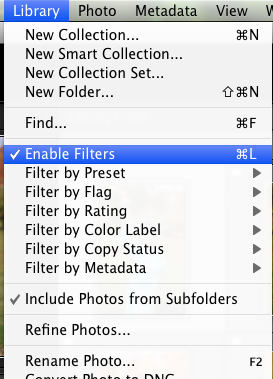
Sau đó đi tới THƯ VIỆN - LỌC BẰNG CỜ-CHỈ ĐƯỢC LỌC
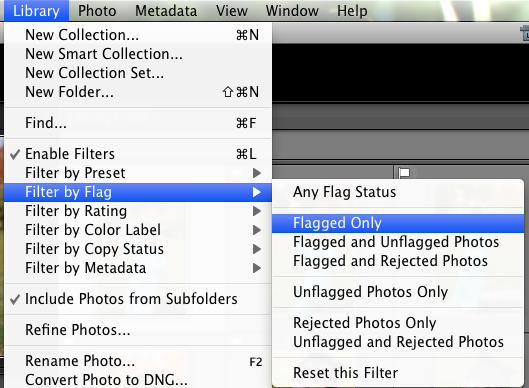
Giờ đây, chỉ những hình ảnh “Đã chọn” được gắn cờ của bạn mới hiển thị. Sau đó CHỌN tất cả các hình ảnh còn lại bằng cách giữ SHIFT và chọn qua thư viện hoặc bảng điều khiển phía dưới. Bạn cũng có thể nhấn Command + “a” hoặc Control + “a” để chọn tất cả. Tất cả chúng sẽ được đánh dấu khi bạn làm điều này.

Sau đó, bạn sẽ đi dưới THƯ VIỆN - THU MỚI.
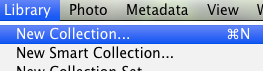
Và hộp thoại này sẽ xuất hiện. Chọn tên bạn muốn cho bộ sưu tập này. Tôi đặt tên là Ảnh Halloween của mình. Bạn có thể đặt nó trong một bộ nếu muốn - hoặc để nó như một bộ sưu tập của riêng nó - rồi chọn “Bao gồm các ảnh đã chọn”. Cũng tùy bạn nếu bạn muốn một bản sao ảo, bạn có thể đánh dấu vào ô cuối cùng. Tôi chỉ sử dụng nó trên một số bức ảnh được chọn. Sau đó nhấp vào “tạo”.
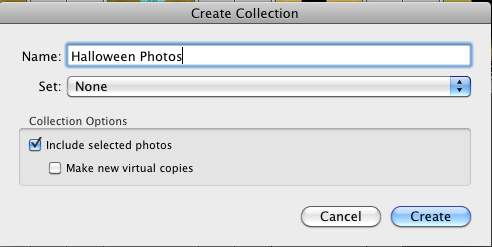
Bạn có thể truy cập bộ sưu tập này ở phía bên trái trong “bộ sưu tập”.

Và đấy là tất cả của nó! Từ đây, vì tôi vẫn thực hiện hầu hết các chỉnh sửa trong Photoshop, nên tôi điều chỉnh cân bằng trắng và kiểm tra và điều chỉnh độ phơi sáng nếu cần trong mô-đun phát triển. Sau đó, tôi lưu (dưới dạng .jpg hoặc .psd) và mở bằng Autoloader vào Photoshop. Hy vọng điều này sẽ giúp ích cho những bạn muốn tìm hiểu Lightroom!
Miễn bình luận
Để lại một bình luận
bạn phải đăng nhập để viết bình luận.







































Điều này hoạt động tuyệt vời! vào đêm khác, tôi đã sắp xếp hơn 130 hình ảnh và xử lý hơn 30 lần chọn trong 2 giờ. Xin cảm ơn LIGHTROOM và MCP ACTIONS !! Yêu cả hai!
Cảm ơn Jodi. Kể từ khi chuyển sang Mac, tôi đã gặp rất nhiều khó khăn khi chọn / từ chối trong Bridge. Tôi sẽ thử nó trong LightRoom vào ngày mai. Một số công việc nên mất thời gian, không nên chọn / từ chối.
Sau đó, bạn có thoát khỏi “từ chối” không? Bạn làm gì với chúng? Tôi đã sử dụng 1 sao và sau đó sắp xếp theo sao, nhưng tôi cũng thích ý tưởng này!
Đây là cách tôi luôn chọn. Nó tiết kiệm rất nhiều thời gian. Tôi thậm chí không bận tâm từ chối những người tôi không thích, tôi chỉ bỏ qua tất cả cùng nhau. Tôi gắn cờ tất cả những cái tôi muốn chỉnh sửa, sau đó tôi sẽ đặt chế độ xem thành chỉ được gắn cờ và chỉnh sửa những cái đó. Nếu tôi thấy tôi không thích một số người sau cùng, tôi chỉ cần mở thẻ và chúng sẽ biến mất!
Cảm ơn Jodi về hướng dẫn này, tôi luôn phải vật lộn với lightroom vì tôi chủ yếu sử dụng photoshop, đây là thông tin vô giá!
Tôi chỉ làm điều này trên các buổi chụp có dưới 100 hình ảnh. Khi tôi có nhiều hình ảnh, tôi làm mọi thứ. Tôi xem qua và hoàn thiện, sau đó xếp hạng chúng 1, sau đó từ 2, sau đó từ 3, v.v. cho đến khi tôi có 30-40 hình ảnh là TỐT NHẤT. Sự kiện có hơn 1000 ảnh thường có thể có 5 sao. Việc đánh giá chúng giúp tôi thực sự tập trung vào đâu là những bức ảnh đẹp nhất để đưa vào danh mục đầu tư của tôi, hiển thị trên blog, cho khách hàng xem ban đầu. Ngoài ra, đã giúp nhiếp ảnh của tôi một TẤN trở nên rất quan trọng. Tôi vẫn khuyên bạn nên đánh giá hình ảnh, bởi vì nó bạn sẽ chọn những hình ảnh tốt hơn theo cách đó. Nhưng, đó chỉ là hai xu của tôi
Chỉ là ý tưởng bổ sung. Khi sử dụng P và X như được mô tả, hãy bắt đầu với ảnh đầu tiên trong quá trình nhập, giữ phím shift khi bạn tiếp tục, khi bạn nhấn P hoặc X, nó sẽ chỉ chuyển đến ảnh tiếp theo. Điều này giúp kéo dài thời gian hơn và làm cho quá trình diễn ra suôn sẻ. Hoạt động trên Window, tôi đoán Mac cũng vậy.